
Autodesk Maya LT 2019 中文精简特别版(含安装教程) Win64位
- 大小:1.02GB
- 分类:3D制作类
- 环境:Windows
- 更新:2019-01-16
热门排行
简介

Maya LT 2019精简版是一款由欧特克公司推出的专业三维动画制作软件,可提供各种功能和动态工具来模拟流体,布料,粒子特效和头发模拟。通过对现有工作流和新工具的增强,帮助艺术家更快地工作。这个属于maya2019的精简版本,去除了一些用户不需要的功能组件,包括Animation Layer、Live animation retargeting、Camera Sequencer、Paint Effects等,特别适合新手或者教育工作者需要,对于专业人士,我们也为大家提供了Maya 2019 中/英文完整版下载地址,欢迎大家前来下载使用。
软件特色
1、运动图形工具集
利用实例化对象轻松创建精美效果和动画。此全新工具集基于 MASH 程序动画工具集,可完全集成到 Maya 中。该工具集包括一组节点,您可以通过多种方式合并这些结点以创建自定义动画。
2、3D 类型
通过 3D 类型工具可创建品牌宣传、飞行标识、标题序列以及其他需要文字的项目。使用此工具可轻松创建可编辑、非破坏性、多行、可变形的类型。
3D 类型可完全控制文字的外观,包括精确控制倒角和挤出轮廓。根据字符、单词或线条设置动画
3、改进了向量图形工作流
现在,借助 Maya 软件中增强的 SVG 文件支持,可更加轻松地与基于向量的 2D 设计应用程序结合使用。从 2D 设计软件(如 Adobe Illustrator)将向量图形导入或复制并粘贴到 Maya 中。然后,便可使用新的工作流(类似于 3D 类型,其中包括挤出、倒角、设置动画和延伸向量图形的功能)。
4、深层自适应流体模拟
借助面向 Bifrost 液体的新型自适应解算器,可仅在需要的位置模拟高级细节。对表面的高细节和表面以下的低细节进行单独的模拟,并创建比以往规模更大的模拟。该解算器可使用更少的粒子、体素和 RAM 来实现与非自适应密集求解相同的效果。
5、自适应泡沫
在液体模拟中添加气泡、泡沫和水泡(浪花),从而创建更加真实详细的海洋、沙滩、湖泊、惊涛骇浪等场景。在需要展现细节时,创建靠近摄影机的高分辨率模拟,同时减少其他区域中的泡沫粒子计算量,从而缩短模拟时间。
6、速度更快、更易于使用
通过新型预设工作流,您可以将预制的草或发型应用于网格,快速在网格之间共享外观,从而形成一个良好的开端。XGen 库现在包含先前针对 Maya Fur 包含的预设。此外,您还可以构建具有自定义缩略图的描述库,从而不必每次都从头开始构建。
雕刻导向速度更快、交互性更强,提供新的导向雕刻笔刷。通过样条线的宽度控制功能,可以创建基本体的自定义形状,例如叶子、鳞和羽毛。多线程可提高预览生成速度并增强交互性,减少在曲面上生成基本体所花费的等待时间。通过减少生成的多边形数量,加快新边界框在视口中的预览速度。
Maya LT 2019安装教程
1、下载后双击“Autodesk_MayaLT_2019_64bit_dlm.sfx.exe”选择解压目标文件夹

2、点击确定开始Autodesk Maya LT 2019的安装包的解压

3、解压完成后就会进入到Maya LT 2019的安装向导界面了,如下图正在初始化

4、进入到如下图,我们点击安装

5、然后开始确定安装要求

6、然后出现autodesk的协议,选择我接受

7、接着选择软件安装目录,默认为“C:\Program Files\Autodesk\”,点击浏览可以修改

8、然后点击安装就会开始软件的安装了
9、稍等一会儿就会完成Maya LT 2019的安装了
11、安装完后,重启软件。
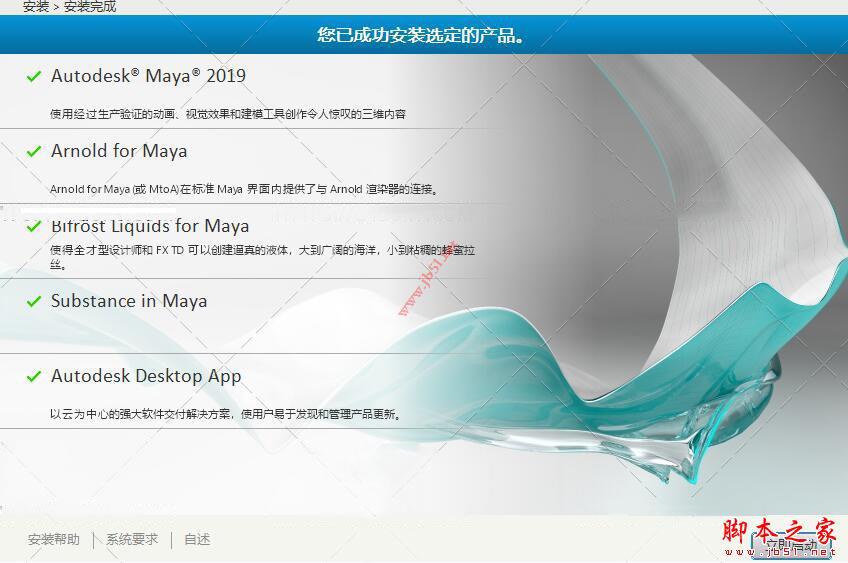
12、断网,打开Maya LT 2019,它会提示需要网络连接,关闭Maya
13、然后再打开Maya LT软件,点激活

应版权要求暂不提供激活码和注册机
14、使用序列号。密钥为:923K1 (图上是Maya完整版密钥,请注意!)


15、以管理员身份运行注册机,点击Patch按钮,此时会看到successfully patched
16、选择我有Autodesk的激活码(I have an activation code from Autodesk)
拷贝Maya界面的请求码到注册机的Request中,然后点击Generate,生成Activation激活码
拷贝激活码到软件注册窗口完成注册

Maya 2019新功能:
此版本的重点是通过新的工作流程和众多性能增强功能,让您以前所未有的速度工作。
对Viewport 2.0进行了大量改进, 在从加载场景到选择对象到处理密集网格等各种操作时,都可以提高性能。
此外,缓存回放可以通过智能地仅重绘已更改的内容而不是更新整个场景来加快预览动画更改的速度。这极大地改善了视口播放性能,无需不断地播放场景。
此版本还为您提供了最强大的工具,可用于准确跟踪Maya如何使用您的计算机资源。通过评估工具包和事件 探查器中的新功能, 您可以准确查明可能存在效率低下或问题的位置,从而降低场景速度。
渲染设置的改进 使您可以通过在“ 渲染设置”编辑器中着色和隔离渲染层来更好地组织渲染层 ,或者通过控制默认情况下每个图层中是否包含灯光来实现。此外,还有更多选项可用于导出和导入场景 渲染设置和 AOV。
您现在还可以在视口中向右渲染 Arnold,包括其所有 RenderView选项,例如 调试着色, AOV和区域渲染。
添加了新的图形编辑器过滤器,可帮助您比以前更快速,更轻松地优化动画曲线。
内容浏览器中添加了大量示例和预设, 涵盖了从动作捕捉,动态图像到角色等各种领域。按原样使用它们,或作为您自己工作的起点。













 chrome下载
chrome下载 知乎下载
知乎下载 Kimi下载
Kimi下载 微信下载
微信下载 天猫下载
天猫下载 百度地图下载
百度地图下载 携程下载
携程下载 QQ音乐下载
QQ音乐下载